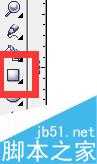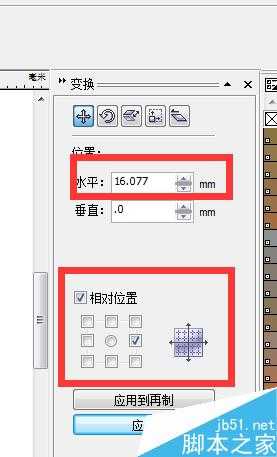CorelDRAW制作一个大嘴猴拼图
平面设计 发布日期:2024/9/24 浏览次数:1
正在浏览:CorelDRAW制作一个大嘴猴拼图
CorelDRAW中有一个命令叫做放置在容器中,想必很多人都很熟悉,但是很多朋友并不知道他的神奇之处,所以今天就为大家分享CorelDRAW制作一个大嘴猴拼图方法,为大家演示一下这个命令的神奇之处。
方法/步骤
1、点击矩形工具,画出一个正方形,如图所示(如果不会画正方形可参考我们之前的教程)
2、选中正方形,点击排列-变换-位置,对正方形进行阵列,效果如图所示
3、将自己喜欢的一张照片,或者自己画的图片导入这个窗口
4、将阵列好的矩形全部锁定,选中照片,点击效果-图框精确裁剪-放置容器中这个命令,效果如图所示
5、这里我们看起来的效果还是不明显,这时就需要对矩形阵列进行解锁,如图所示
教程结束,以上就是CorelDRAW制作一个大嘴猴拼图方法介绍,操作很简单的,大家学会了吗?希望能对大家有所帮助!
荣耀猎人回归!七大亮点看懂不只是轻薄本,更是游戏本的MagicBook Pro 16.
人们对于笔记本电脑有一个固有印象:要么轻薄但性能一般,要么性能强劲但笨重臃肿。然而,今年荣耀新推出的MagicBook Pro 16刷新了人们的认知——发布会上,荣耀宣布猎人游戏本正式回归,称其继承了荣耀 HUNTER 基因,并自信地为其打出“轻薄本,更是游戏本”的口号。
众所周知,寻求轻薄本的用户普遍更看重便携性、外观造型、静谧性和打字办公等用机体验,而寻求游戏本的用户则普遍更看重硬件配置、性能释放等硬核指标。把两个看似难以相干的产品融合到一起,我们不禁对它产生了强烈的好奇:作为代表荣耀猎人游戏本的跨界新物种,它究竟做了哪些平衡以兼顾不同人群的各类需求呢?
人们对于笔记本电脑有一个固有印象:要么轻薄但性能一般,要么性能强劲但笨重臃肿。然而,今年荣耀新推出的MagicBook Pro 16刷新了人们的认知——发布会上,荣耀宣布猎人游戏本正式回归,称其继承了荣耀 HUNTER 基因,并自信地为其打出“轻薄本,更是游戏本”的口号。
众所周知,寻求轻薄本的用户普遍更看重便携性、外观造型、静谧性和打字办公等用机体验,而寻求游戏本的用户则普遍更看重硬件配置、性能释放等硬核指标。把两个看似难以相干的产品融合到一起,我们不禁对它产生了强烈的好奇:作为代表荣耀猎人游戏本的跨界新物种,它究竟做了哪些平衡以兼顾不同人群的各类需求呢?